Šajā pamācībā aplūkošu mobilā tālruņa priekšējo skatu programmā Adobe After Effects. Apskatīsim alternatīvu metodi, kā precīzi izgriezt mobilo tālruni un parādīt to attēlu secībā. Šī pieeja ļauj izveidot augstas kvalitātes priekšējo skatu, kas galīgajā videoklipā netiek mainīts. Īpaši svarīgi ir izmantot alfa slāni, lai pareizi attēlotu caurspīdīgas zonas. Turpmāk atradīsiet soli pa solim izstrādātus norādījumus, kā veiksmīgi izmantot šo paņēmienu.
Galvenie secinājumi
- Ir vairāki veidi, kā izgriezt objektus programmā After Effects.
- PNG attēlu sekvenču izmantošana nodrošina augstas kvalitātes rezultātus.
- Alfas slāņa aktivizēšana ir ļoti svarīga, lai pareizi attēlotu caurspīdīgās zonas.
Soli pa solim
Lai After Effects programmā After Effects izveidotu mobilā tālruņa priekšējo skatu, izpildiet šādas darbības:
Vispirms atveriet Adobe After Effects un ielādējiet videoierakstu. Pirms sākat griešanu, ir svarīgi samazināt darba telpu līdz vienam kadram, ko vēlaties izmantot. To izdarīsiet, pārvietojoties uz izvēlēto videoklipa punktu.
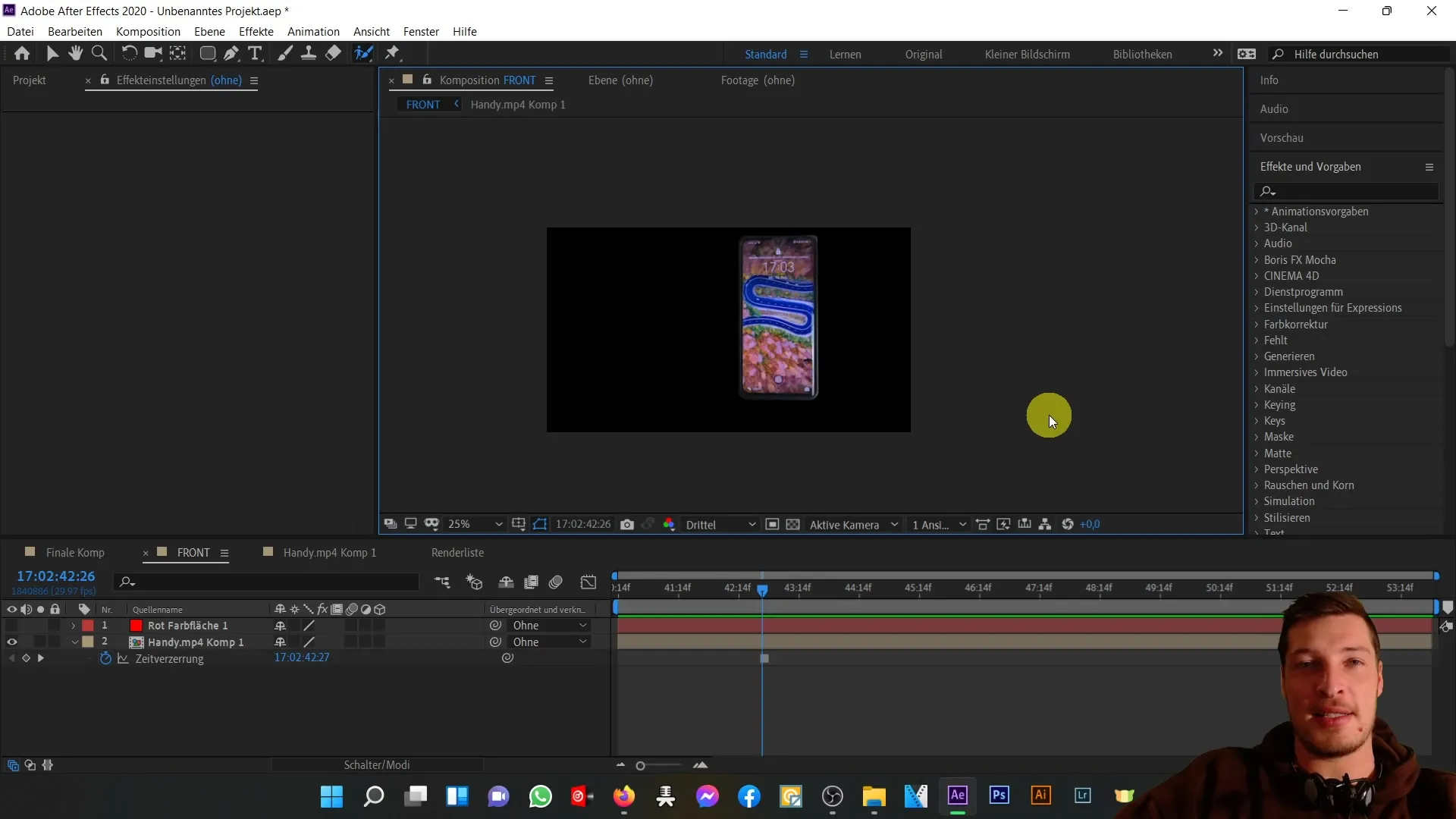
Tagad izvēlnē "Composition" (Kompozīcija) izvēlieties opciju "Append to render list" (Pievienot renderēšanas sarakstam). Pārliecinieties, ka kā izejas moduli neizmantojat video formātu, bet gan attēlu secību. Piemēram, varat izvēlēties PNG secību.
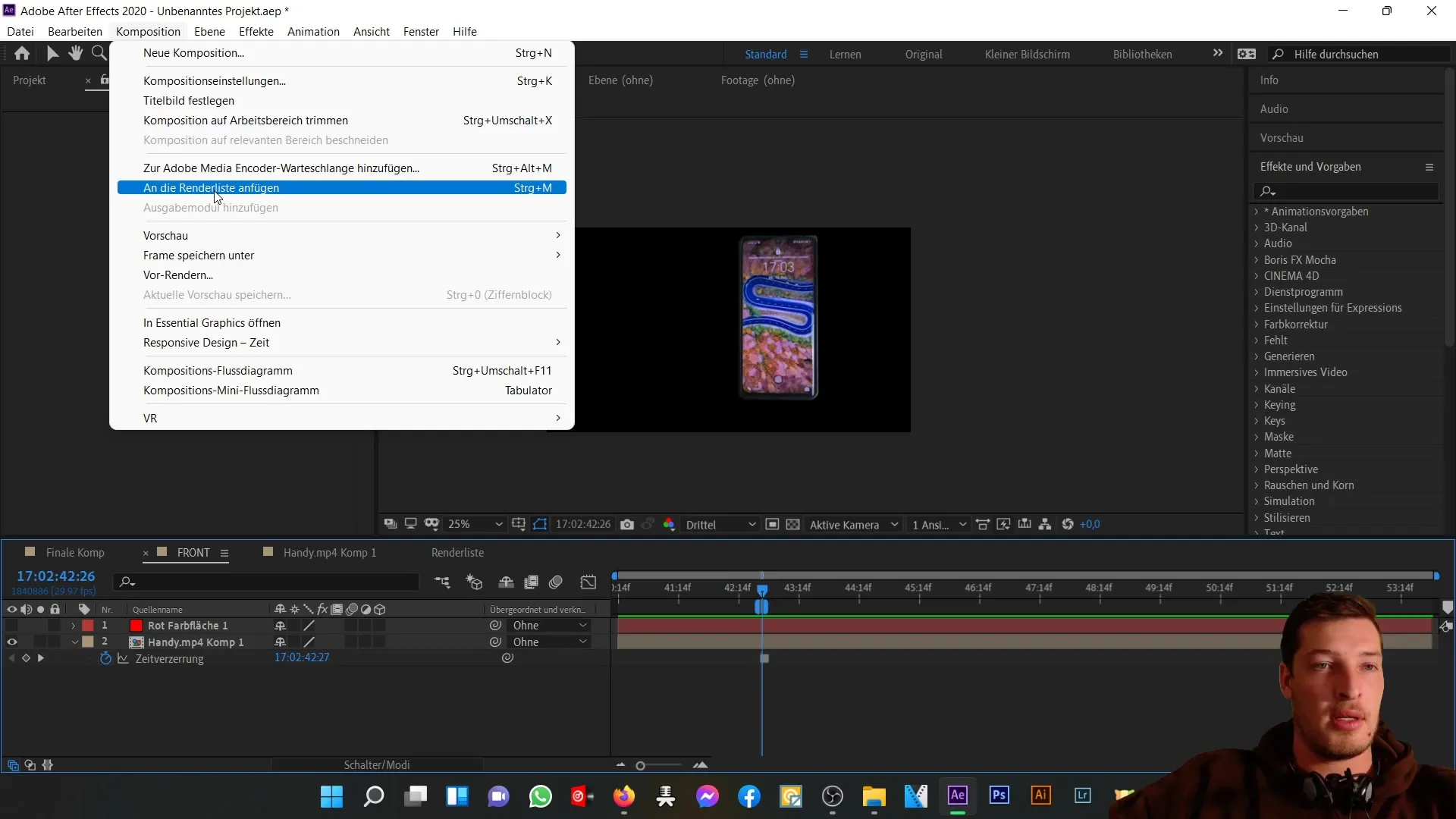
Pārliecinieties, ka esat izvēlējies faila formātu "PNG". Tā kā vēlaties atveidot tikai vienu kadru, tiks ģenerēts tikai viens PNG attēls, kas šajā gadījumā ir tieši tas, kas mums nepieciešams. Tāpat jāpārliecinās, ka ir aktivizēti "RGB" un "Alpha" kanāli. Tas ir svarīgi, lai pareizi attēlotu caurspīdīgos attēlus.
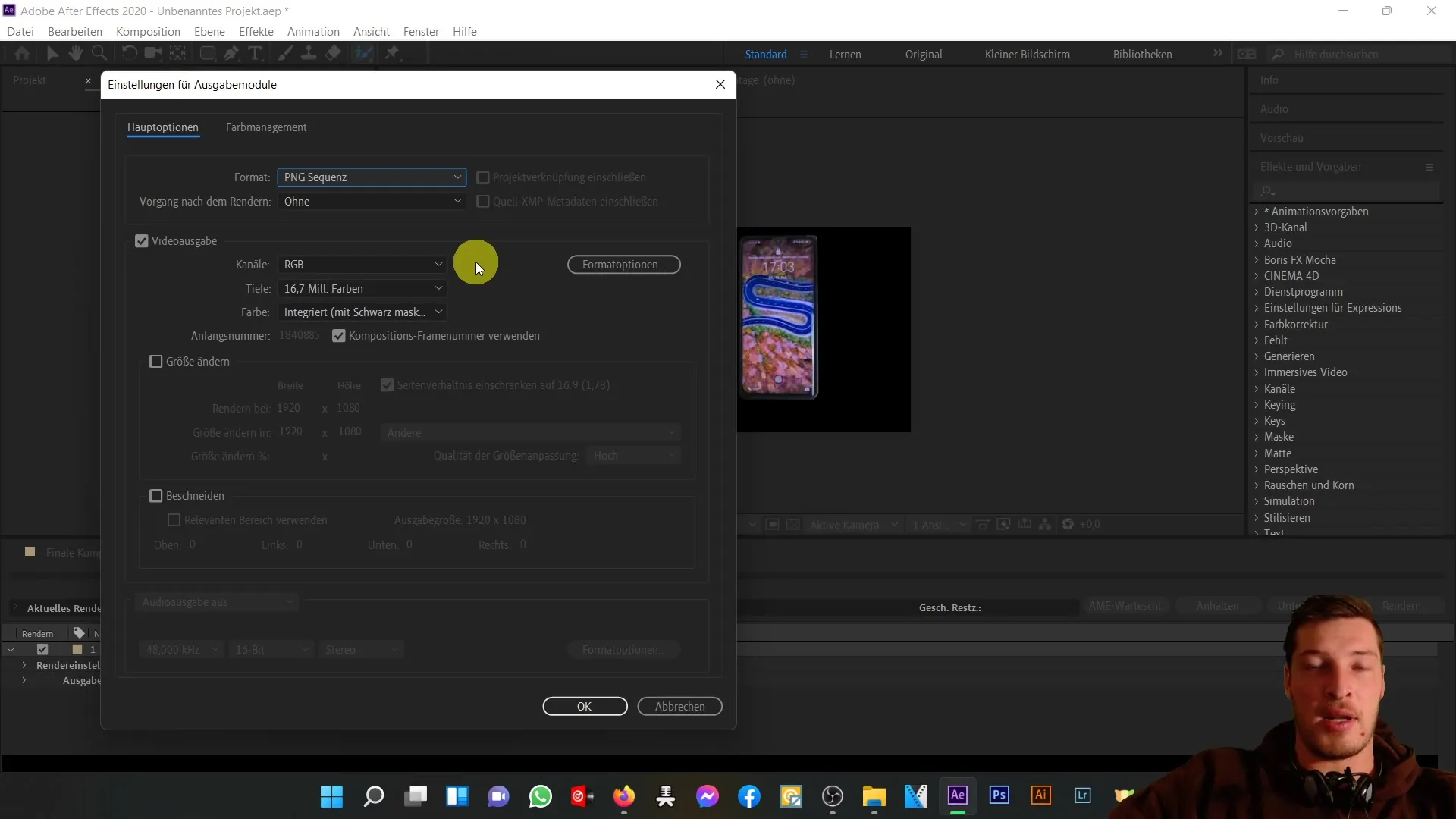
Dodiet savam izvades rezultātam jēgpilnu nosaukumu, piemēram, "frontrich", un noklikšķiniet uz "Render" (Renderēt). Tagad attēls tiks izveidots, un jūs to uzreiz atradīsiet savā projektā.
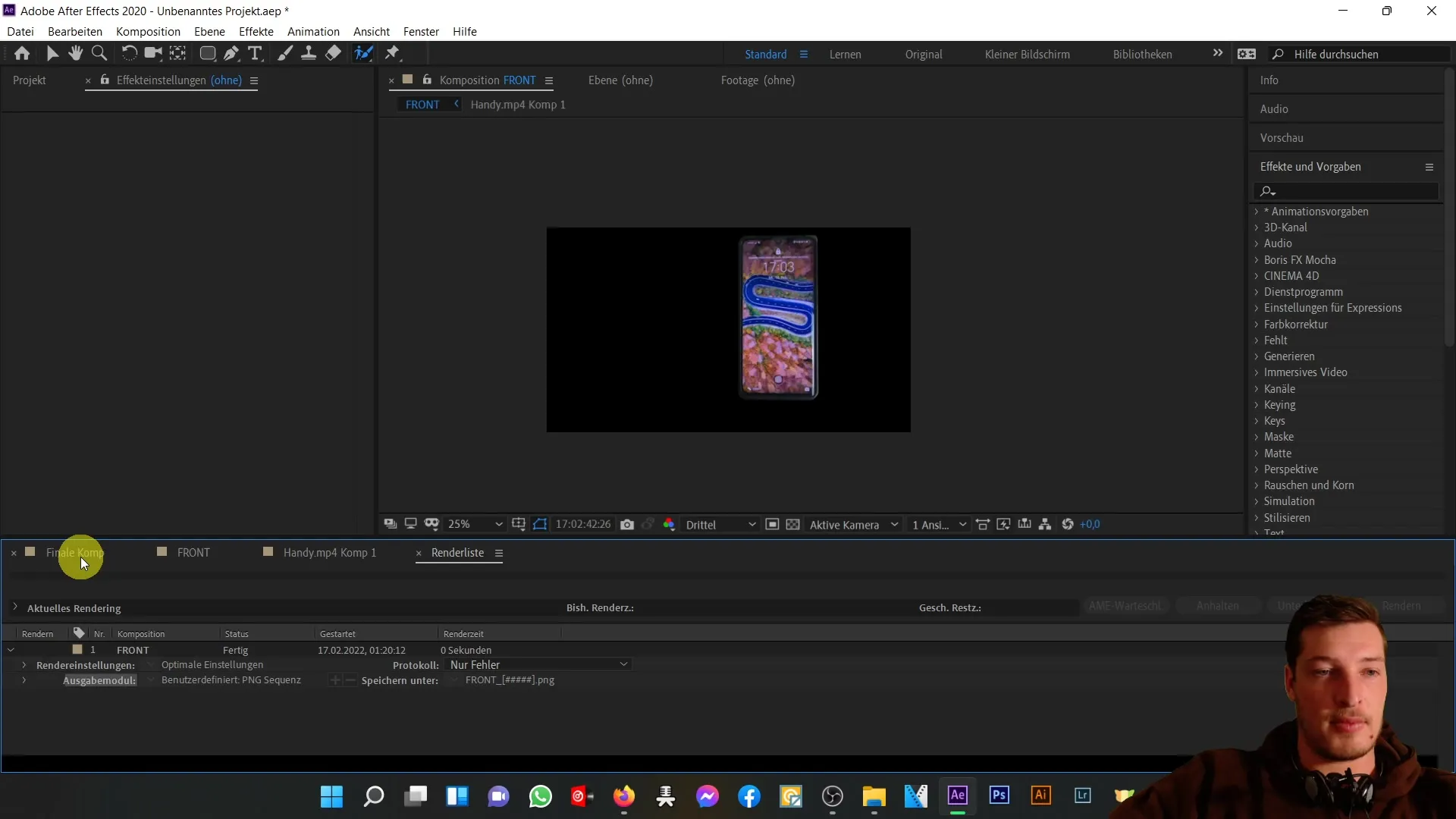
Kad attēls ir izveidots, ielādējiet to savā projektā, ja tas vēl nav izdarīts. Ja tagad pievienosiet atveidoto attēlu savai galīgajai kompozīcijai, pamanīsiet, ka tas ir tas pats mobilā tālruņa attēls, kas bija nekustīgā attēla kompozīcijā.
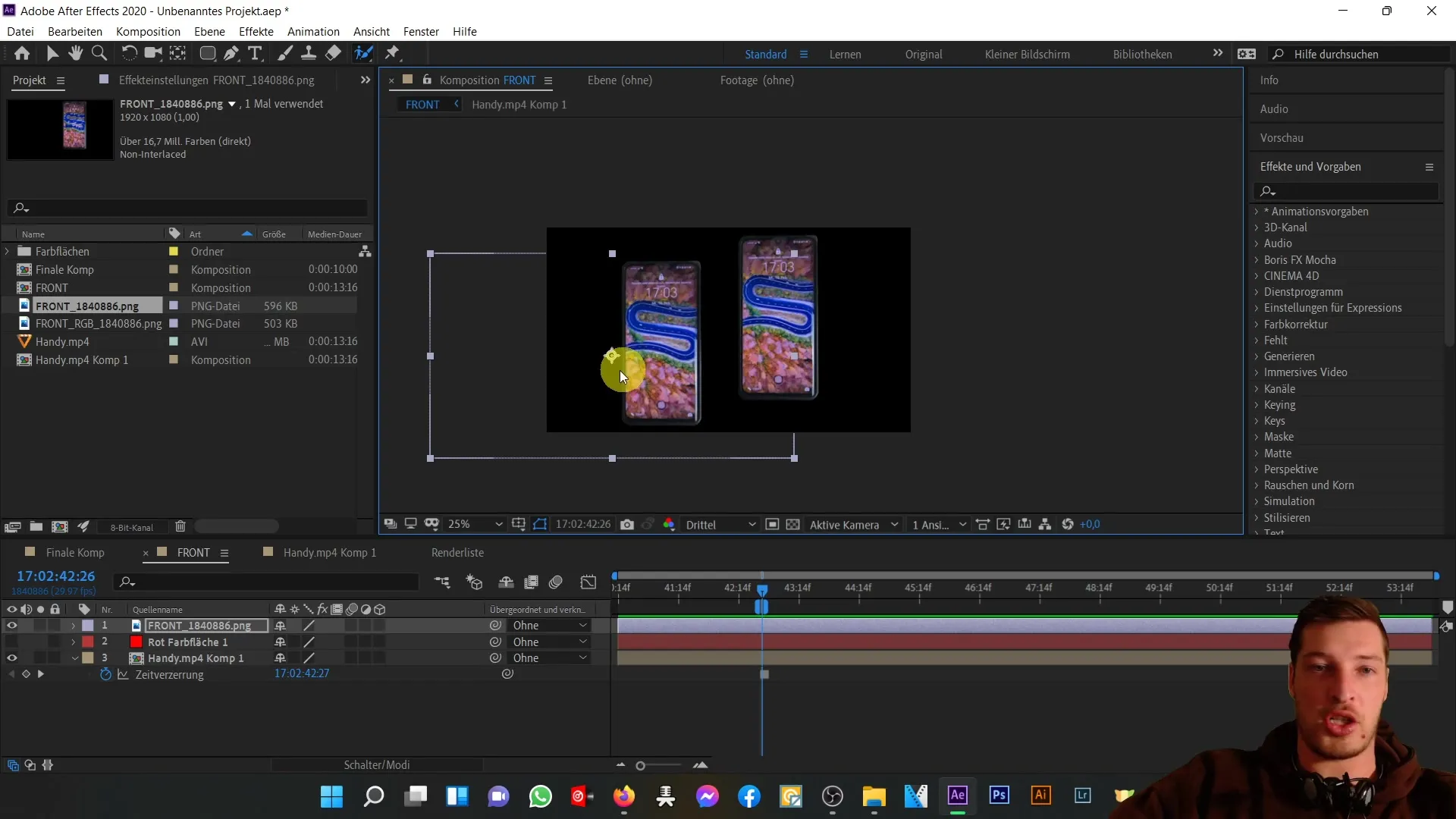
Lai nodrošinātu, ka visas caurspīdīgās zonas tiek pareizi atveidotas, ir svarīgi, lai būtu aktivizēts alfa slānis. Ja tas nebūtu aktivizēts, viss kompozīcijas fons tiktu attēlots melns, nevis tikai mobilais tālrunis. Tāpēc pārliecinieties, ka tas ir iestatīts pareizi.
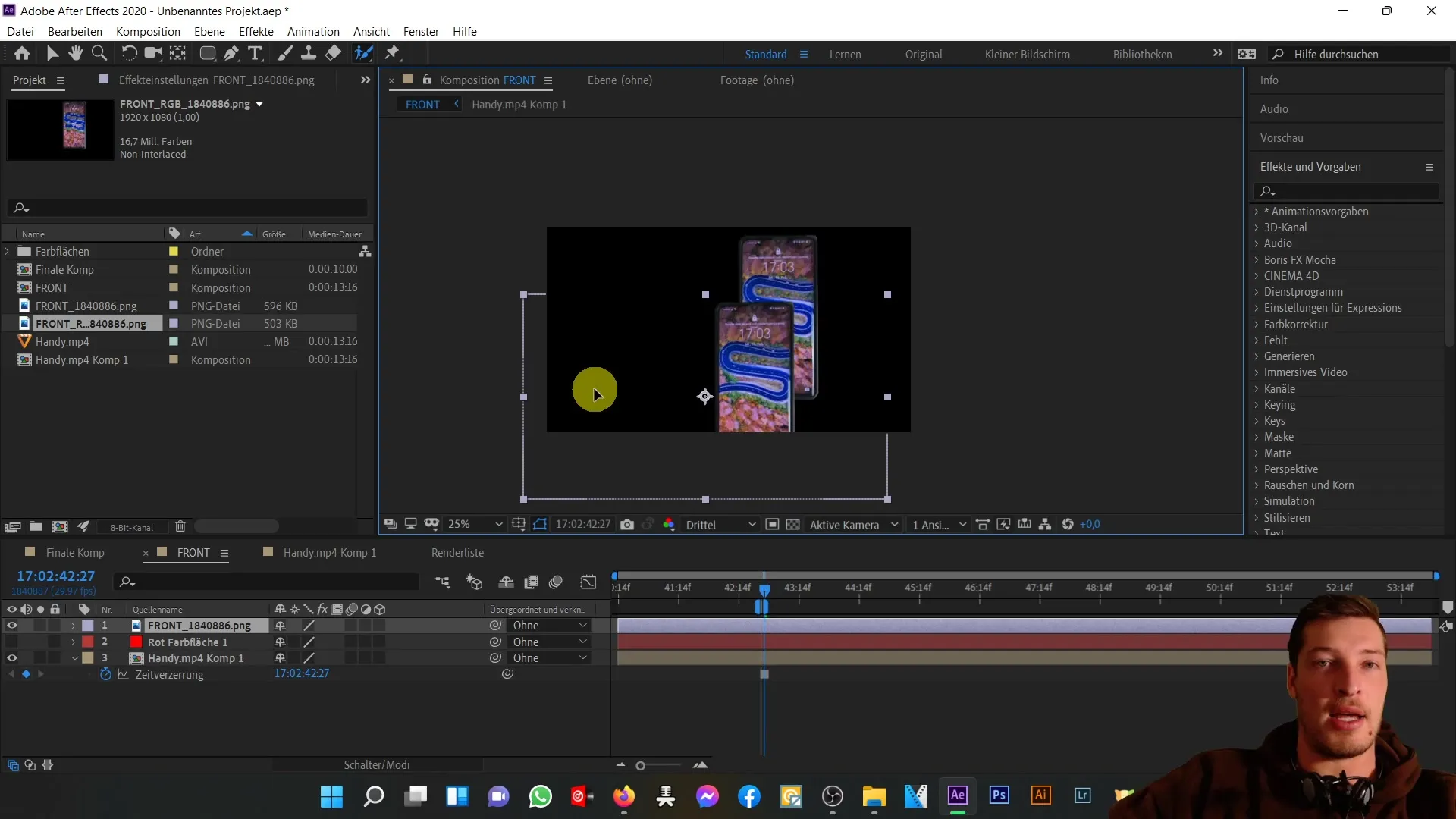
Lai gan šeit esmu parādījis vienu metodi, ir arī citi veidi, kā izgriezt objektus programmā After Effects. Piemēram, varat izmantot rīku Roto Brush. Lai to izdarītu, divreiz noklikšķiniet uz mobilā tālruņa slāņa.
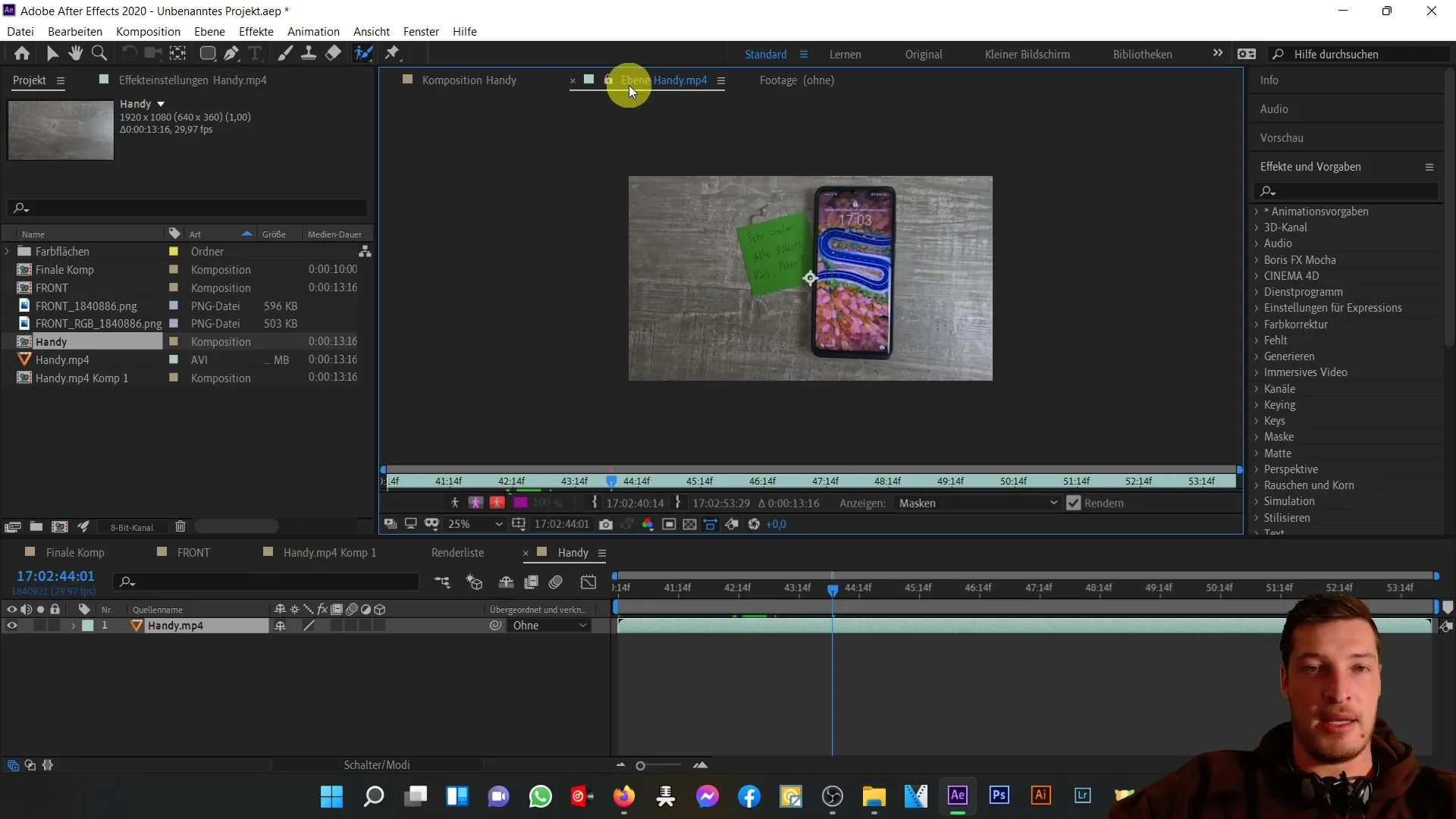
Pēc tam noklikšķiniet uz Roto Brush rīka, un parādīsies mazs zaļš punkts. Tagad varat izmantot šo punktu, lai pārvietotos pa attēlu un izvēlētos izgriežamo apgabalu.
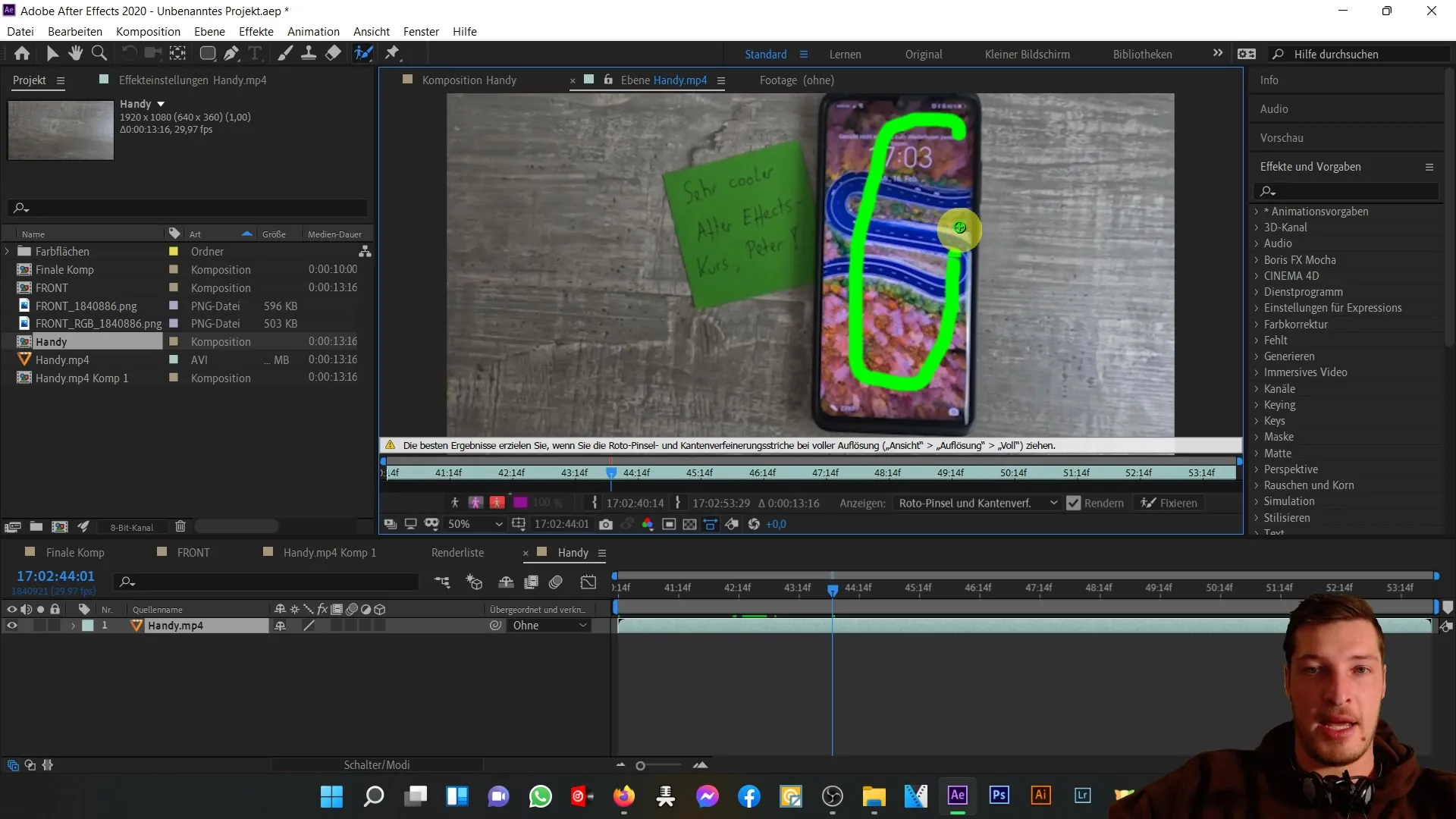
Roto otas rīks ļauj īpaši strādāt ar roku elementu izgriešanu. Tomēr ir ieteicams iestatīt izšķirtspēju uz "Full" (Pilna), nevis "Thirds" (Trešdaļas), jo tikai tad rīks darbosies optimāli.
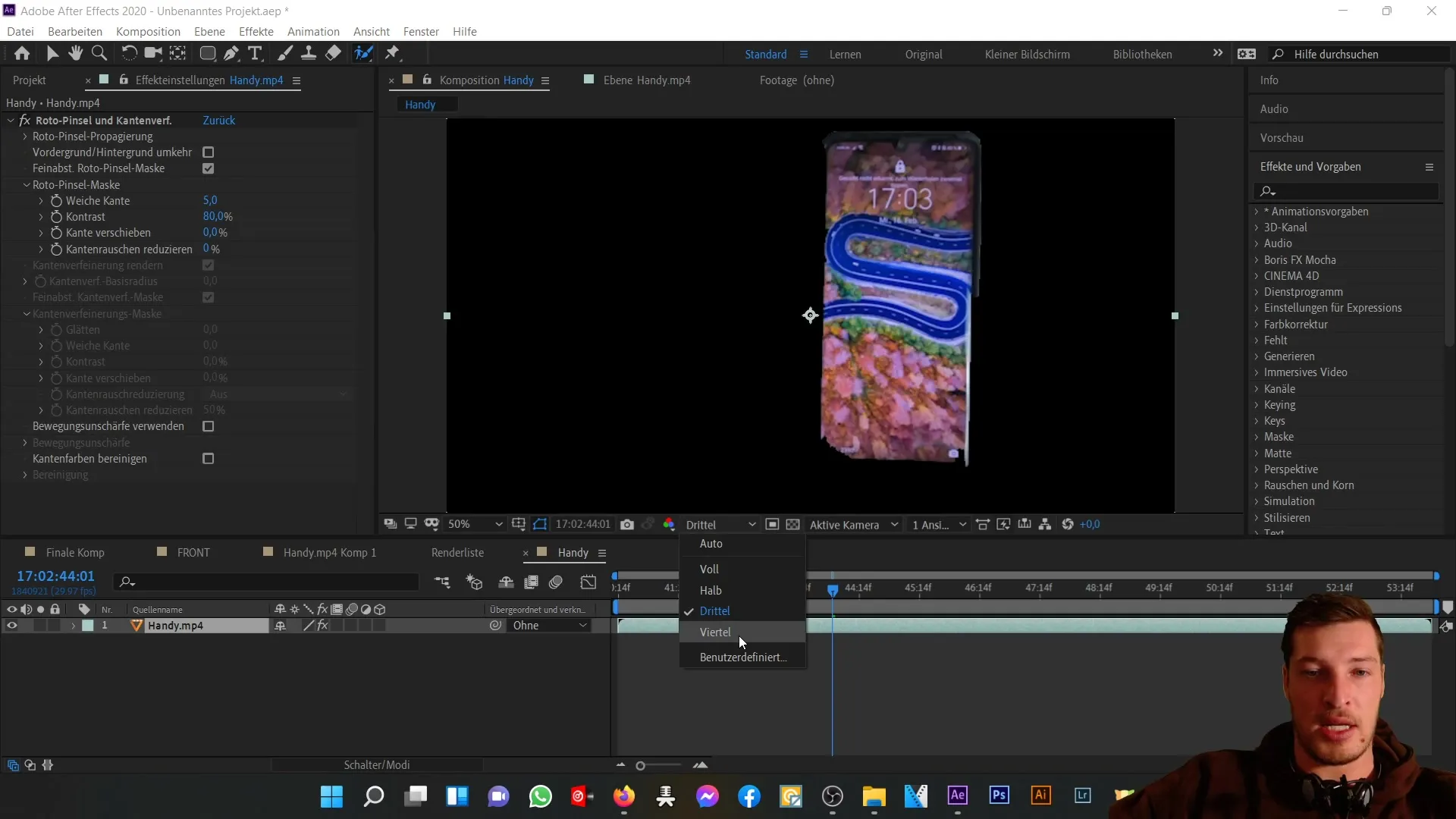
Ja Roto otas rīka ieteikums jūs neapmierina, vajadzības gadījumā varat veikt manuālus pielāgojumus. Noņemiet liekās daļas vai vēlreiz pielāgojiet apgriezto attēlu.

Kad būsiet veikuši visus pielāgojumus, sapratīsiet, ka griešana ar rīku noapaļots taisnstūris šajā gadījumā ir efektīvāka, jo tas ir taisnstūra formas attēls.
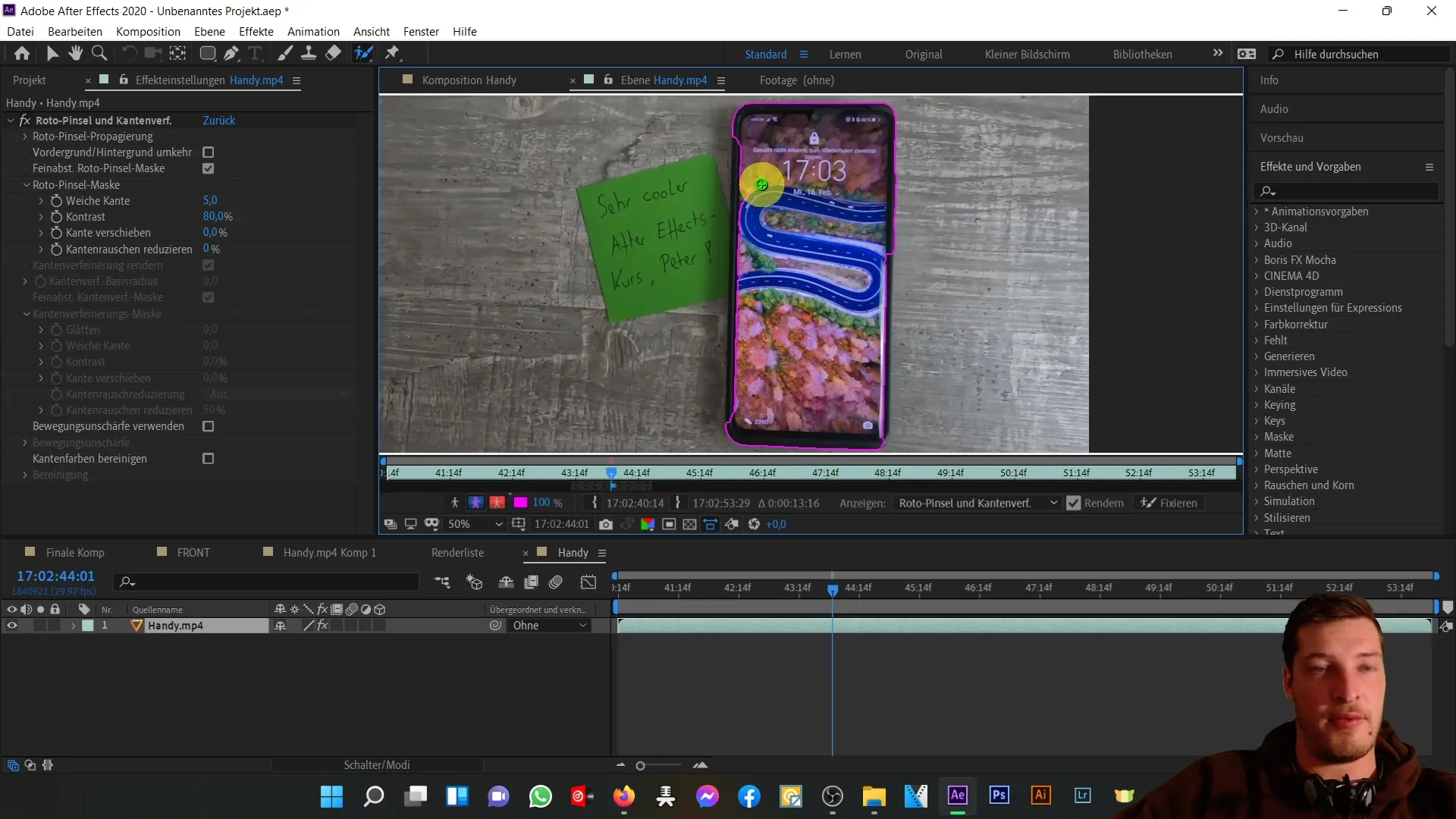
Tagad varat pāriet pie nākamās kompozīcijas, kurā pievērsīsimies mobilā tālruņa aizmugurei un atkārtosim tos pašus soļus.
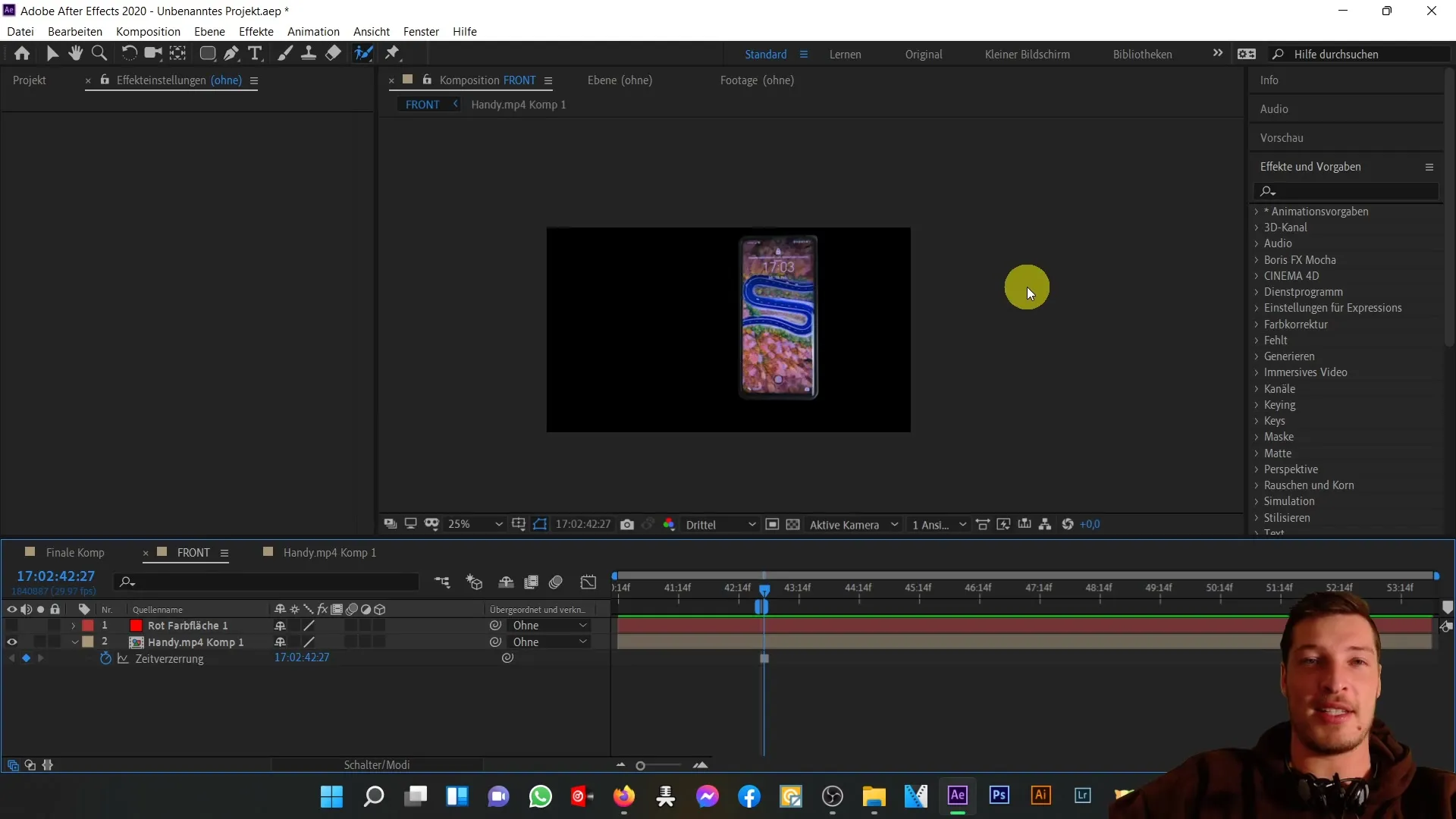
Kopsavilkums
Šajā pamācībā jūs uzzinājāt, kā After Effects programmā izgriezt mobilā tālruņa priekšējo skatu un atveidot to kā PNG attēlu sekvenci. Lai nodrošinātu netraucētu integrēšanu projektos, ir ļoti svarīgi pareizi rīkoties ar alfa slāni. Šis paņēmiens ļauj jums izveidot augstas kvalitātes un laikā nemainīgus projekta iestatījumus.
Biežāk uzdotie jautājumi
Kā aktivizēt alfa slāni programmā After Effects? Jūs aktivizējat alfa slāni renderēšanas dialogā, izvēloties alfa kanālu kopā ar RGB.
Kādu faila formātu izvēlēties izejas formātu? Lai izveidotu attēlu secību, ieteicams izvēlēties PNG formātu.
Vai izciršanai var izmantot citus rīkus? Jā, sarežģītu objektu izciršanai var izmantot rīku Roto Brush kā alternatīvu.
Kā uzlabot Roto Brush rīka rediģēšanas kvalitāti?iestatiet izšķirtspēju uz "Full", lai iegūtu precīzākus rezultātus.
Kā saglabāt rediģēto attēlu programmā After Effects? Dodieties uz "Composition", izvēlieties "Append to Render Queue" un izvēlieties vēlamos attēla izvades iestatījumus.


